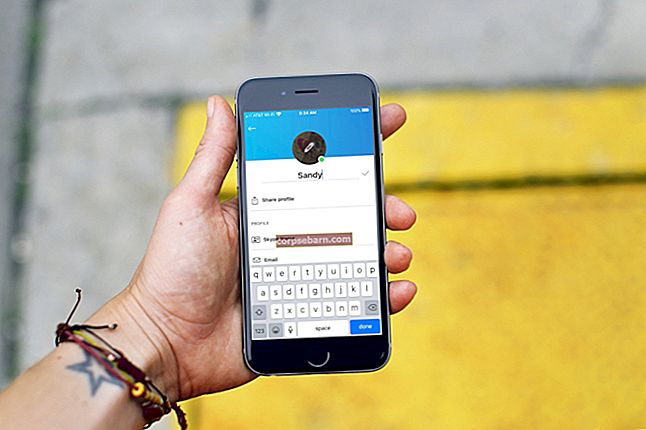Microsoft oficiāli paziņoja par bezmaksas Windows 10 jaunināšanas beigām no Windows 7 vai Windows 8 un 8.1 2016. gada 29. jūlijā. Tas bija tieši gads pēc Windows 10 palaišanas. Bet, ja jūs joprojām vēlaties jaunināt no Windows 8.1 uz Windows 10 un, ja jūs izmantojat palīgtehnoloģijas, jums joprojām var būt iespēja jaunināt savu OS, nemaksājot milzīgu naudas summu par jaunināšanu. Tiem, kas vēlas zināt izmaksas, Windows 10 Home ir pieejams par 119 ASV dolāriem, savukārt Windows 10 Pro - 199 USD par licenci.
Microsoft jubilejas atjauninājumu sāka 2016. gada augustā. Tiek spekulēts, ka bezmaksas jaunināšanas iespēja tiem, kas izmanto palīgtehnoloģijas, beigsies pēc šī atjauninājuma. Palīgtehnoloģijās ietilpst palielinātājs, kas palīdz viegli lasīt tekstu, palielinot saturu, stāstītājs, kas var lasīt jums skaļi, īsinājumtaustiņi un ekrāna tastatūra. Šīs tehnoloģijas palīdz lietotājam viegli veikt noteiktus uzdevumus Windows OS. Tie ir paredzēti cilvēkiem, kuriem, iespējams, ir noteikti traucējumi, kognitīvās grūtības vai traucējumi, kas viņiem var traucēt izmantot Windows OS bez palīdzības.
Skatiet arī: Windows 8.1 padomi un ieteikumi
Darbības, lai jauninātu Windows 8.1 uz Windows 10
Lai jauninātu no Windows 8.1 uz Windows 10, jums ir jābūt pareizi licencētai Windows 8.1 kopijai. Lai aktivizētu jaunināto operētājsistēmu, jums būs nepieciešama arī vecā produkta atslēga. Lūk, kā jūs veicat jaunināšanu:
1. solis
Vispirms izveidojiet visu savu datu dublējumu. Vislabāk ir uzlabot ierīci pēc visu failu dublējuma izveidošanas, lai, ja kaut kas noietu nepareizi, jums būtu rezerves iespēja, uz kuru varat paļauties. Dublēšanas rīki ir pieejami tiešsaistē, lai palīdzētu jums izveidot visu jūsu datorā esošo failu un mapju dublējumu. Ja jaunināšana iestrēgst vai neatgriešanās opcija nedarbojas, jums ir iespēja izmantot sistēmas attēlu un atgriezties iepriekšējā OS un turpināt izmantot ierīci kā parasti. Windows 10 OS jaunināšana deaktivizēs nesaderīgu programmatūru, tāpēc atcerieties atjaunināt visu savu programmatūru un izveidot programmu dublējumu, lai jūs galu galā nezaudētu svarīgu saturu savā datorā.

2. solis
Kad dublējums ir izveidots, varat sākt jaunu instalēšanu. Dublēšana ir veids, kā nodrošināt iespēju atgriezties iepriekšējā OS, ja viss nedarbojas, kā paredzēts. Tā kā Microsoft mēģina uzlabot savu OS pieredzi un nodrošināt labāku klientu pieredzi, iespējams, ka ar jaunināšanu jums var nebūt daudz problēmu.
3. solis
Apmeklējiet šo saiti: //www.microsoft.com/en-us/accessibility/windows10upgrade, kas novirza jūs uz Microsoft tīmekļa lapu, kas klientiem, kuri izmanto palīgtehnoloģijas, piedāvā bezmaksas jaunināšanu uz Windows 10. Šajā lapā esošie daži bieži uzdotie jautājumi arī palīdzēs jums precizēt, ka jums nav obligāti jāizmanto viena no Microsoft palīgtehnoloģijām. Jūs varat izmantot jebkuru no trešo pušu AT, un jūs joprojām kvalificēsieties jaunināšanai.

4. solis
Noklikšķiniet uz pogas Jaunināt tūlīt, un izpildāmais fails tiks lejupielādēts jūsu datorā. Kad lejupielāde ir pabeigta, veiciet dubultklikšķi uz faila vai piekļūstiet tam no mapes “lejupielādes” un atveriet to, lai sāktu instalēšanas procesu. Tas darbosies tikai Windows datoros.
5. solis
Ekrānā parādīsies atjaunināšanas palīgs, un jūs tiksiet novirzīts uz vairākiem ekrāniem, kas soli pa solim palīdzēs pabeigt instalēšanu. Microsoft neprasa nekādus pierādījumus par to, ka izmantojat palīgtehnoloģiju, un morāli apzinīgiem lietotājiem par palīgtehnoloģiju tiek uzskatīti arī īsinājumtaustiņi, piemēram, Ctrl + C, lai kopētu failu. Ja izmantojat īsinājumtaustiņus, jūs joprojām būsiet viens no AT lietotājiem.

Instalēšanas process ir laikietilpīga procedūra, un, iespējams, kādu laiku nevarēsit izmantot datoru. Tātad, ja jums ir svarīgs darbs, varat failu lejupielādēt un paturēt, lai to izmantotu, kad jūsu dators ir brīvs. Kad sāksies jaunināšana, dators tiks restartēts un sāks jaunināt OS. Pēc ilgas gaidīšanas dators apstiprinās, ka jaunināšana ir pabeigta, un jūs varat sākt izmantot jaunāko Windows 10 versiju (versija 1511).
Šī jaunināšanas metode no Windows 8.1 uz Windows 10 ir bezmaksas un vienkārša. Tas neprasa daudz sarežģītu darbību, jo dators automātiski novirzīs jūs uz ekrāniem un darbībām, kas nepieciešamas, lai instalēšana būtu pabeigta. Korporācija Microsoft sniedz atbalstu, izmantojot bieži uzdotos jautājumus un forumus, lai palīdzētu jums atrast kādu no darbībām.
Kad instalēšana ir pabeigta un ja esat apmierināts ar jaunāko Windows 10 versiju, kuru izmantojat, varat turpināt un izdzēst failu Windows.old no sava datora, lai palielinātu vietu ierīcē. Paturiet to prātā, ka, to izdarot, vairs nevarēsit atgriezties pie vecās Windows OS versijas, ja vien to neinstalēsiet no instalēšanas datu nesēja. Tātad pēc Windows.old dzēšanas atcelšanas opcija tiks noņemta. Tomēr, ja jūs izveidojāt dublējumu, par kuru mēs runājām pirmajā solī, varat atgriezties pie iepriekšējās versijas, izmantojot dublējumu.
Daudzi domā, ka Microsoft turpina bez maksas piedāvāt jaunināšanu uz Windows 10, lai nodrošinātu, ka Windows 10 tiek izmantots maksimāli daudzās ierīcēs. Veiciet sienu, kamēr spīd saule, jo, tiklīdz šī aizmugurējā durvju darbība ir apturēta, iespējams, nav citas iespējas, kā bez maksas uzlabot ierīci.
Ja līdz šim esat gaidījis jaunināšanu vai ja esat nokavējis bezmaksas jaunināšanu, šī ir jūsu iespēja bez maksas jaunināt no Windows 8.1 uz Windows 10. Korporācija Microsoft paziņo, ka tā paziņos, pirms izbeigs bezmaksas jaunināšanu palīgtehnoloģijas lietotājiem, un pagaidām nav beigu datuma.
Skatiet arī: Kā instalēt Windows Pro rīkus 10 datorā Windows 8